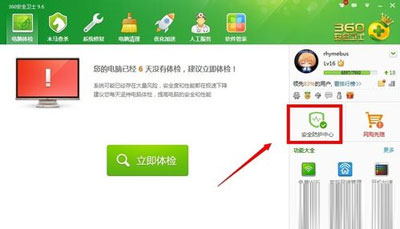萬盛學電腦網 >> 圖文處理 >> Photoshop教程 >> ps圖片處理 >> PS手把手教你打造酷炫的專屬星球特效
PS手把手教你打造酷炫的專屬星球特效
我們該如何打造星球特效?一定有人會告訴你用極坐標。但這個方法真的有些落伍了。今天@他山之眼 向大家強力推薦一個超方便的方法,操作更加方便,效果更加酷炫,一起來把你熟悉的場景變成一顆星球懸浮在太空中,體驗一把上帝視角的感覺!
想要讓自己的照片與眾不同?
星球特效可以滿足你這一切。
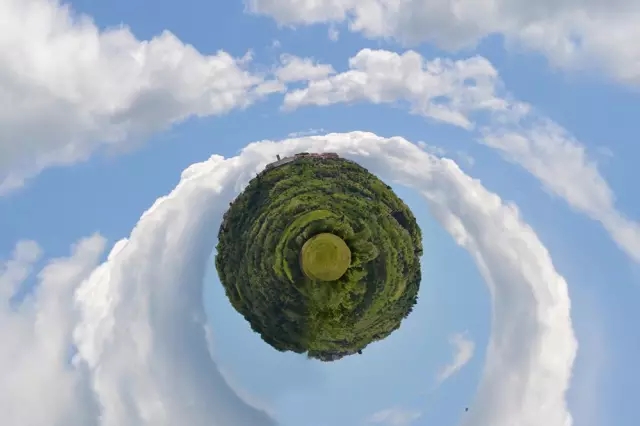


極坐標一般是這樣操作:
即先把圖片垂直翻轉,然後使用極坐標。
之所以要垂直翻轉,是因為畫面從上到下,反映到極坐標裡面就是從內到外,為了保證出現星球的效果,所以要進行垂直翻轉。
但是極坐標有幾個無法克服的缺點:
一是要裁成1:1,否則的話星球不圓,這就浪費了很大的一部分畫面。
二是極坐標的銜接痕跡明顯,需要進行很多的後期加工。
三是可控性太低了。
我們這裡使用一款插件,這款插件名稱叫做Flexify 2,這是一款非常專業、易用的圖像扭曲軟件,通過它,你可以實現非常豐富的畫面效果。
它的可調選項非常豐富:

光是輸入輸出的不同組合就達到了上千組,因此可以實現非常專業的效果。
當然我們要制作特效星球,並不需要非常復雜的設置,因為裡面有很多針對3D的內容,這不是我們所需要的。
我們要打造特效星球,只需要把輸入設為圓柱,輸出設為立體圖,就可以實現我們的效果,至於其他的按鈕,按照默認即可。
這裡有一個小技巧,就是如果你不是非常熟悉經緯度、旋轉和場的使用的話,可以點擊左下角的random按鈕。
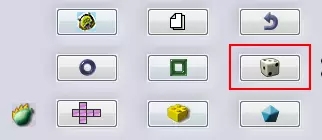
它可以自動變換效果,你可以迅速找到你需要的效果的雛形,然後再基於雛形進行精細的調整。
我們主要需要用到的參數是:緯度,經度,旋轉和場。
緯度:控制圖像向內彎曲還是向外彎曲。
經度:讓圖像沿著一個軸旋轉,會改變畫面構成。
旋轉:讓已有圖像旋轉,不會改變畫面構成。
場:控制圖像的大小。
一般而言,我們的緯度值要比較小才能呈現出一個球狀。
原圖是這樣的:

使用之後的效果是:
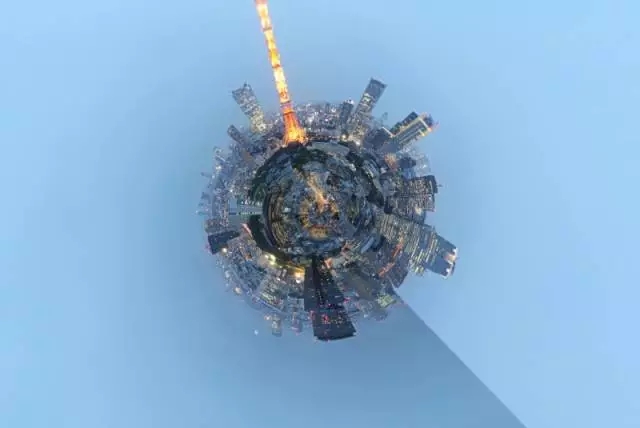
可以看到,邊緣有一些銜接不平滑的地方,這時候我們使用仿制圖章工具進行塗抹。
這裡有一些技巧:
1、使用柔邊畫筆。
2、畫筆的不透明度在60%左右比較合適。
3、畫筆的不透明度要逐漸降低,從60到40,最後到20,實現一個平滑的過渡。
這一個插件和極坐標不同的是,它不需要垂直翻轉,畫面的上方也就是天空就出現在外部,這也是它比較順手的原因之一。
當然,如果我們換一種參數,得到的效果也不一樣:
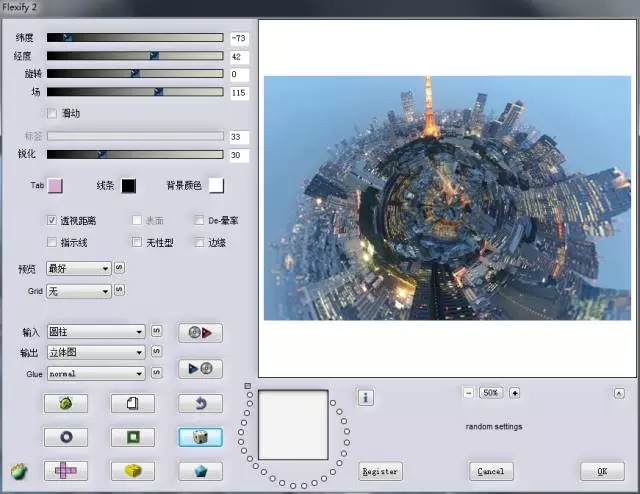
這種參數下,我們無需進行後期的平滑操作。
然後在選擇圖片的時候,注意以下幾點能夠很好的減輕工作量:
1、上面是天空,下面是地面的畫面構成比較理想,直接能夠呈現出天空包圍地面的效果。需要注意的是,畫面兩側的天空顏色差距不要太大,否則會有明顯的銜接痕跡,需要進行後期的平滑處理。
2、畫面的水平線最好是水平的,否則會加大後期平滑的工作量。
下期預告:
九重天特效,帶你進入魔幻世界